2015 OPEL ASTRA J lock
[x] Cancel search: lockPage 30 of 191
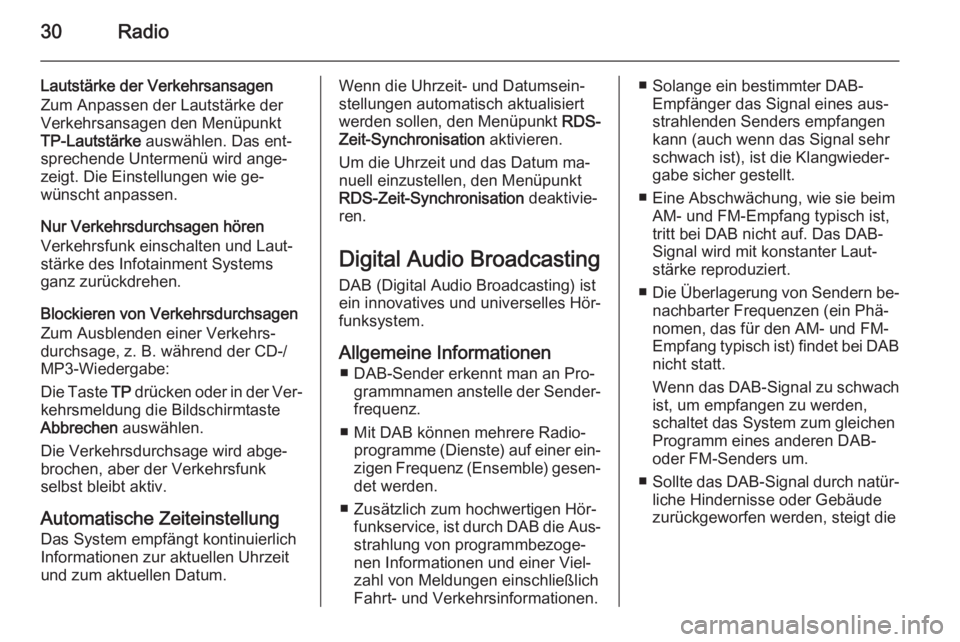
30Radio
Lautstärke der Verkehrsansagen
Zum Anpassen der Lautstärke der
Verkehrsansagen den Menüpunkt
TP-Lautstärke auswählen. Das ent‐
sprechende Untermenü wird ange‐
zeigt. Die Einstellungen wie ge‐
wünscht anpassen.
Nur Verkehrsdurchsagen hören
Verkehrsfunk einschalten und Laut‐
stärke des Infotainment Systems
ganz zurückdrehen.
Blockieren von Verkehrsdurchsagen
Zum Ausblenden einer Verkehrs‐
durchsage, z. B. während der CD-/ MP3-Wiedergabe:
Die Taste TP drücken oder in der Ver‐
kehrsmeldung die Bildschirmtaste
Abbrechen auswählen.
Die Verkehrsdurchsage wird abge‐
brochen, aber der Verkehrsfunk
selbst bleibt aktiv.
Automatische Zeiteinstellung Das System empfängt kontinuierlich
Informationen zur aktuellen Uhrzeit
und zum aktuellen Datum.Wenn die Uhrzeit- und Datumsein‐
stellungen automatisch aktualisiert
werden sollen, den Menüpunkt RDS-
Zeit-Synchronisation aktivieren.
Um die Uhrzeit und das Datum ma‐
nuell einzustellen, den Menüpunkt
RDS-Zeit-Synchronisation deaktivie‐
ren.
Digital Audio Broadcasting DAB (Digital Audio Broadcasting) ist
ein innovatives und universelles Hör‐
funksystem.
Allgemeine Informationen ■ DAB-Sender erkennt man an Pro‐ grammnamen anstelle der Sender‐
frequenz.
■ Mit DAB können mehrere Radio‐ programme (Dienste) auf einer ein‐zigen Frequenz (Ensemble) gesen‐
det werden.
■ Zusätzlich zum hochwertigen Hör‐ funkservice, ist durch DAB die Aus‐strahlung von programmbezoge‐
nen Informationen und einer Viel‐
zahl von Meldungen einschließlich
Fahrt- und Verkehrsinformationen.■ Solange ein bestimmter DAB- Empfänger das Signal eines aus‐
strahlenden Senders empfangen kann (auch wenn das Signal sehr
schwach ist), ist die Klangwieder‐
gabe sicher gestellt.
■ Eine Abschwächung, wie sie beim AM- und FM-Empfang typisch ist,
tritt bei DAB nicht auf. Das DAB-
Signal wird mit konstanter Laut‐
stärke reproduziert.
■ Die Überlagerung von Sendern be‐
nachbarter Frequenzen (ein Phä‐
nomen, das für den AM- und FM-
Empfang typisch ist) findet bei DAB nicht statt.
Wenn das DAB-Signal zu schwach
ist, um empfangen zu werden,
schaltet das System zum gleichen
Programm eines anderen DAB-
oder FM-Senders um.
■ Sollte das DAB-Signal durch natür‐
liche Hindernisse oder Gebäude
zurückgeworfen werden, steigt die
Page 48 of 191
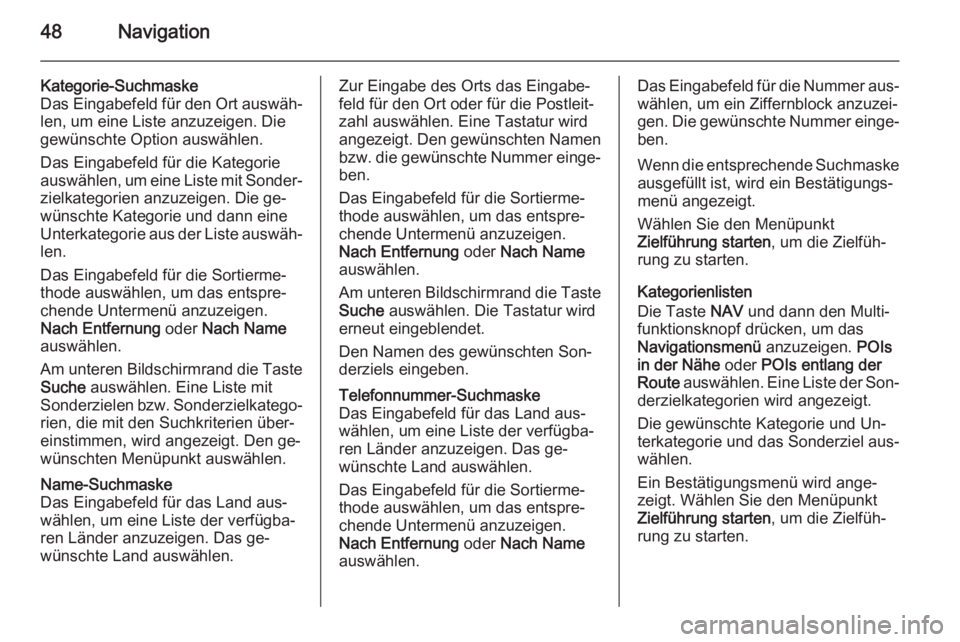
48Navigation
Kategorie-Suchmaske
Das Eingabefeld für den Ort auswäh‐ len, um eine Liste anzuzeigen. Die
gewünschte Option auswählen.
Das Eingabefeld für die Kategorie
auswählen, um eine Liste mit Sonder‐
zielkategorien anzuzeigen. Die ge‐
wünschte Kategorie und dann eine
Unterkategorie aus der Liste auswäh‐
len.
Das Eingabefeld für die Sortierme‐
thode auswählen, um das entspre‐
chende Untermenü anzuzeigen.
Nach Entfernung oder Nach Name
auswählen.
Am unteren Bildschirmrand die Taste Suche auswählen. Eine Liste mit
Sonderzielen bzw. Sonderzielkatego‐ rien, die mit den Suchkriterien über‐
einstimmen, wird angezeigt. Den ge‐
wünschten Menüpunkt auswählen.Name-Suchmaske
Das Eingabefeld für das Land aus‐
wählen, um eine Liste der verfügba‐
ren Länder anzuzeigen. Das ge‐
wünschte Land auswählen.Zur Eingabe des Orts das Eingabe‐
feld für den Ort oder für die Postleit‐
zahl auswählen. Eine Tastatur wird
angezeigt. Den gewünschten Namen
bzw. die gewünschte Nummer einge‐ ben.
Das Eingabefeld für die Sortierme‐
thode auswählen, um das entspre‐
chende Untermenü anzuzeigen.
Nach Entfernung oder Nach Name
auswählen.
Am unteren Bildschirmrand die Taste
Suche auswählen. Die Tastatur wird
erneut eingeblendet.
Den Namen des gewünschten Son‐
derziels eingeben.Telefonnummer-Suchmaske
Das Eingabefeld für das Land aus‐
wählen, um eine Liste der verfügba‐
ren Länder anzuzeigen. Das ge‐
wünschte Land auswählen.
Das Eingabefeld für die Sortierme‐
thode auswählen, um das entspre‐
chende Untermenü anzuzeigen.
Nach Entfernung oder Nach Name
auswählen.Das Eingabefeld für die Nummer aus‐
wählen, um ein Ziffernblock anzuzei‐
gen. Die gewünschte Nummer einge‐
ben.
Wenn die entsprechende Suchmaske ausgefüllt ist, wird ein Bestätigungs‐
menü angezeigt.
Wählen Sie den Menüpunkt
Zielführung starten , um die Zielfüh‐
rung zu starten.
Kategorienlisten
Die Taste NAV und dann den Multi‐
funktionsknopf drücken, um das
Navigationsmenü anzuzeigen. POIs
in der Nähe oder POIs entlang der
Route auswählen. Eine Liste der Son‐
derzielkategorien wird angezeigt.
Die gewünschte Kategorie und Un‐
terkategorie und das Sonderziel aus‐
wählen.
Ein Bestätigungsmenü wird ange‐
zeigt. Wählen Sie den Menüpunkt
Zielführung starten , um die Zielfüh‐
rung zu starten.
Page 61 of 191

Sprachsteuerung61SprachsteuerungAllgemeine Informationen............61
Benutzung .................................... 62
Sprachbefehlsübersicht ...............66Allgemeine Informationen
Integrierte Sprachsteuerung Die Sprachsteuerung des Infotain‐
ment Systems ermöglicht die Bedie‐
nung verschiedener Funktionen des
Infotainment Systems per Sprachein‐
gabe. Es erkennt Befehle und Ziffern‐
folgen, unabhängig vom jeweiligen
Sprecher oder von der jeweiligen
Sprecherin. Die Befehle und Ziffern‐ folgen können ohne Pause zwischen
den einzelnen Worten gesprochen
werden.
Bei Fehlbedienung bzw. falschen Be‐
fehlen gibt Ihnen die Sprachsteue‐
rung visuelles und/oder akustisches
Feedback und fordert Sie zur erneu‐
ten Eingabe des gewünschten Be‐
fehls auf. Außerdem quittiert die
Sprachsteuerung wichtige Befehle
und fragt gegebenenfalls nach.
Die Befehle zum Ausführen von Auf‐
gaben können auf unterschiedliche
Weise eingegeben werden. Für die
meisten Funktionen, außer für dieZieleingabe und die Verwendung des Ziffernblocks, ist nur ein einzelner Be‐
fehl erforderlich.
Wenn zum Ausführen einer Aufgabe
mehr als ein Befehl erforderlich ist,
folgendermaßen vorgehen:
Geben Sie im ersten Befehl die Art
der auszuführenden Aktionen an,
z. B. „Navigationsziel eingeben“. Das
System antwortet mit Aufforderun‐
gen, die Sie durch einen Dialog zur
Eingabe der erforderlichen Informati‐
onen führen. Wenn Sie beispiels‐
weise ein Ziel für die Zielführung ein‐
geben möchten, sagen Sie „Naviga‐
tion“ oder „Zieleingabe“.
Hinweis
Damit Gespräche im Fahrzeug nicht zu einer versehentlichen Ansteue‐
rung der Systemfunktionen führen,
startet die Sprachsteuerung erst
nach ihrer Aktivierung.
Page 76 of 191
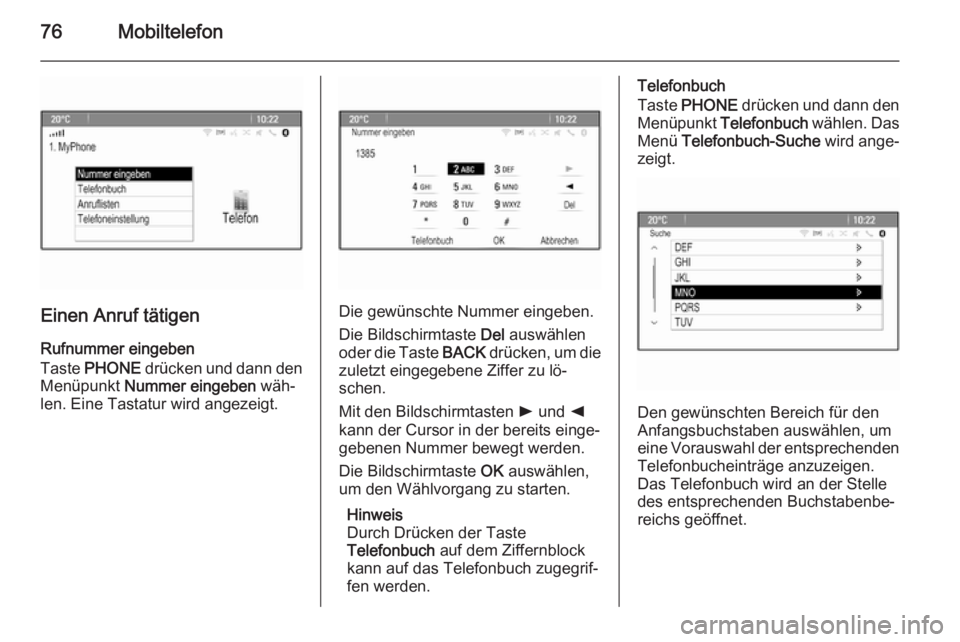
76Mobiltelefon
Einen Anruf tätigen
Rufnummer eingeben
Taste PHONE drücken und dann den
Menüpunkt Nummer eingeben wäh‐
len. Eine Tastatur wird angezeigt.Die gewünschte Nummer eingeben.
Die Bildschirmtaste Del auswählen
oder die Taste BACK drücken, um die
zuletzt eingegebene Ziffer zu lö‐
schen.
Mit den Bildschirmtasten l und k
kann der Cursor in der bereits einge‐
gebenen Nummer bewegt werden.
Die Bildschirmtaste OK auswählen,
um den Wählvorgang zu starten.
Hinweis
Durch Drücken der Taste
Telefonbuch auf dem Ziffernblock
kann auf das Telefonbuch zugegrif‐
fen werden.
Telefonbuch
Taste PHONE drücken und dann den
Menüpunkt Telefonbuch wählen. Das
Menü Telefonbuch-Suche wird ange‐
zeigt.
Den gewünschten Bereich für den
Anfangsbuchstaben auswählen, um eine Vorauswahl der entsprechenden Telefonbucheinträge anzuzeigen.Das Telefonbuch wird an der Stelle
des entsprechenden Buchstabenbe‐
reichs geöffnet.
Page 114 of 191

114Radio
Verkehrsfunk ein- oder ausschalten
Um die Verkehrsdurchsagenbereit‐
schaft des Infotainment Systems ein-
oder auszuschalten:
Taste TP drücken.
■ Bei eingeschaltetem Verkehrsfunk wird [ ] im Radio-Hauptmenü ange‐
zeigt.
■ Es werden nur Verkehrsfunksender
empfangen.
■ Wenn der aktuelle Sender kein Ver‐
kehrsfunksender ist, startet auto‐
matisch ein Suchlauf nach dem
nächsten Verkehrsfunksender.
■ Wurde ein Verkehrsfunksender ge‐
funden, wird [TP] im Radio-
Hauptmenü angezeigt.
■ Verkehrsdurchsagen werden mit der voreingestellten TA-Lautstärke
wiedergegeben 3 105.
■ Bei eingeschaltetem Verkehrsfunk wird die Wiedergabe von CDs/MP3für die Dauer der Verkehrsdurch‐
sage unterbrochen.Nur Verkehrsdurchsagen hören
Verkehrsfunk einschalten und Laut‐ stärke des Infotainment Systems
ganz zurückdrehen.
Blockieren von Verkehrsdurchsagen
Zum Ausblenden einer Verkehrs‐
durchsage, z. B. während der CD-/ MP3-Wiedergabe:
Abbruch-Meldung auf dem Display
durch Drücken der Taste TP oder des
Multifunktionsknopfes bestätigen.
Die Verkehrsdurchsage wird abge‐
brochen, der Verkehrsfunkdienst
bleibt jedoch eingeschaltet.
EON (Enhanced Other Networks)
Mit EON können Verkehrsfunkdurch‐
sagen auch dann gehört werden,
wenn der eingestellte Sender keinen
eigenen Verkehrsfunk ausstrahlt.
Wenn ein solcher Sender eingestellt
ist, wird wie bei Verkehrsfunksendern
TP im Radio-Hauptmenü angezeigt.Digital Audio Broadcasting
DAB (Digital Audio Broadcasting) ist
ein innovatives und universelles Hör‐
funksystem.
DAB-Sender erkennt man an Pro‐
grammnamen anstelle der Senderfre‐
quenz.
Allgemeine Informationen
■ Mittels DAB können mehrere Ra‐ dioprogramme (Dienste) auf einer
einzigen Frequenz ausgestrahlt
werden (gemeinsam).
Page 126 of 191
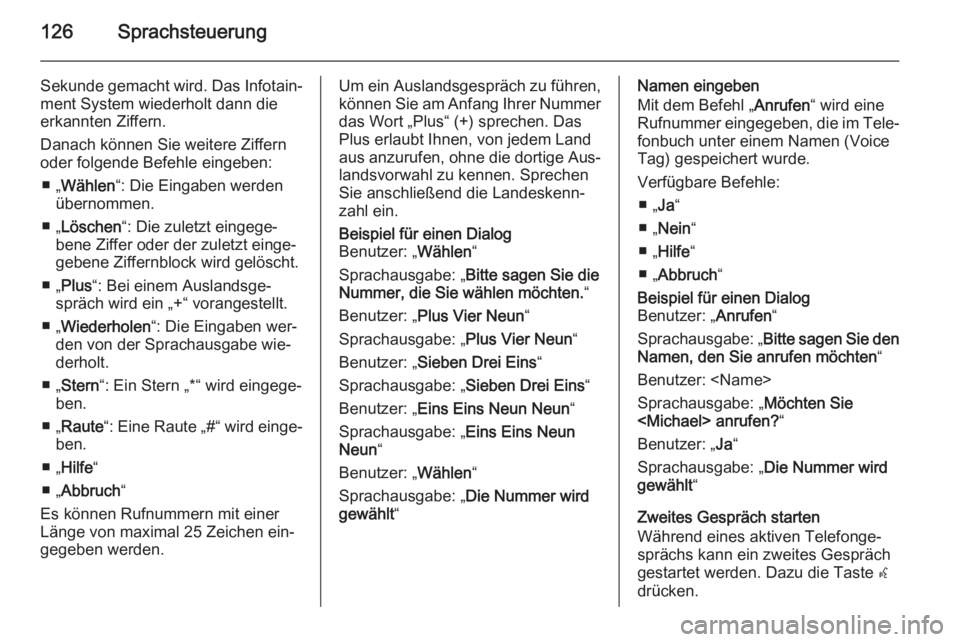
126Sprachsteuerung
Sekunde gemacht wird. Das Infotain‐
ment System wiederholt dann die
erkannten Ziffern.
Danach können Sie weitere Ziffern
oder folgende Befehle eingeben:
■ „ Wählen “: Die Eingaben werden
übernommen.
■ „ Löschen “: Die zuletzt eingege‐
bene Ziffer oder der zuletzt einge‐
gebene Ziffernblock wird gelöscht.
■ „ Plus “: Bei einem Auslandsge‐
spräch wird ein „+“ vorangestellt.
■ „ Wiederholen “: Die Eingaben wer‐
den von der Sprachausgabe wie‐
derholt.
■ „ Stern “: Ein Stern „*“ wird eingege‐
ben.
■ „ Raute “: Eine Raute „#“ wird einge‐
ben.
■ „ Hilfe “
■ „ Abbruch “
Es können Rufnummern mit einer Länge von maximal 25 Zeichen ein‐
gegeben werden.Um ein Auslandsgespräch zu führen,
können Sie am Anfang Ihrer Nummer das Wort „Plus“ (+) sprechen. Das
Plus erlaubt Ihnen, von jedem Land
aus anzurufen, ohne die dortige Aus‐ landsvorwahl zu kennen. Sprechen
Sie anschließend die Landeskenn‐
zahl ein.Beispiel für einen Dialog
Benutzer: „ Wählen“
Sprachausgabe: „ Bitte sagen Sie die
Nummer, die Sie wählen möchten. “
Benutzer: „ Plus Vier Neun “
Sprachausgabe: „ Plus Vier Neun “
Benutzer: „ Sieben Drei Eins “
Sprachausgabe: „ Sieben Drei Eins “
Benutzer: „ Eins Eins Neun Neun “
Sprachausgabe: „ Eins Eins Neun
Neun “
Benutzer: „ Wählen“
Sprachausgabe: „ Die Nummer wird
gewählt “Namen eingeben
Mit dem Befehl „ Anrufen“ wird eine
Rufnummer eingegeben, die im Tele‐
fonbuch unter einem Namen (Voice
Tag) gespeichert wurde.
Verfügbare Befehle: ■ „ Ja“
■ „ Nein “
■ „ Hilfe “
■ „ Abbruch “Beispiel für einen Dialog
Benutzer: „ Anrufen“
Sprachausgabe: „ Bitte sagen Sie den
Namen, den Sie anrufen möchten “
Benutzer:
Sprachausgabe: „ Möchten Sie
Benutzer: „ Ja“
Sprachausgabe: „ Die Nummer wird
gewählt “
Zweites Gespräch starten
Während eines aktiven Telefonge‐
sprächs kann ein zweites Gespräch
gestartet werden. Dazu die Taste w
drücken.
Page 164 of 191
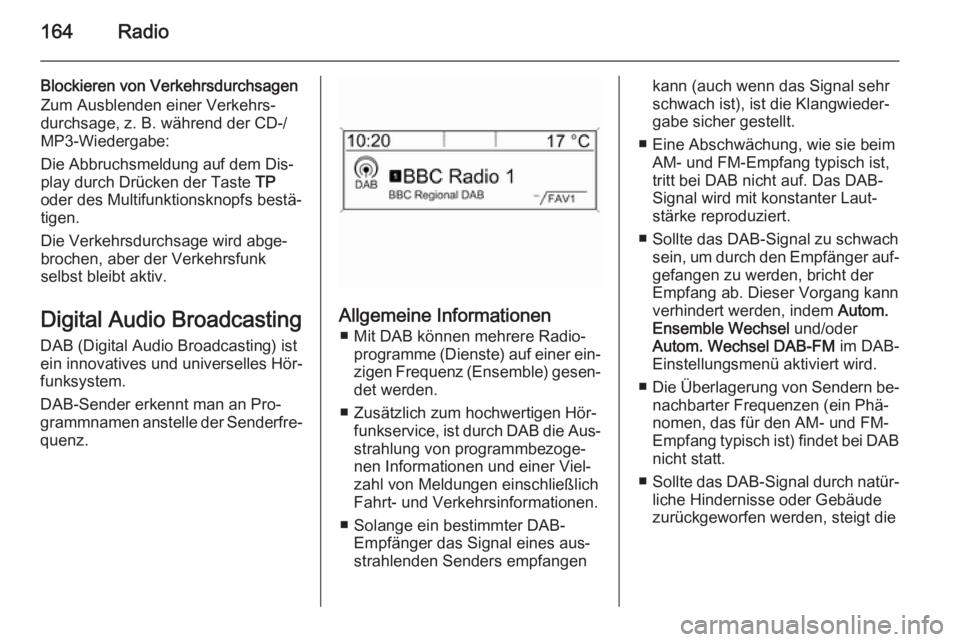
164Radio
Blockieren von Verkehrsdurchsagen
Zum Ausblenden einer Verkehrs‐
durchsage, z. B. während der CD-/ MP3-Wiedergabe:
Die Abbruchsmeldung auf dem Dis‐
play durch Drücken der Taste TP
oder des Multifunktionsknopfs bestä‐
tigen.
Die Verkehrsdurchsage wird abge‐
brochen, aber der Verkehrsfunk
selbst bleibt aktiv.
Digital Audio Broadcasting DAB (Digital Audio Broadcasting) ist
ein innovatives und universelles Hör‐
funksystem.
DAB-Sender erkennt man an Pro‐
grammnamen anstelle der Senderfre‐
quenz.
Allgemeine Informationen
■ Mit DAB können mehrere Radio‐ programme (Dienste) auf einer ein‐zigen Frequenz (Ensemble) gesen‐
det werden.
■ Zusätzlich zum hochwertigen Hör‐ funkservice, ist durch DAB die Aus‐strahlung von programmbezoge‐nen Informationen und einer Viel‐
zahl von Meldungen einschließlich
Fahrt- und Verkehrsinformationen.
■ Solange ein bestimmter DAB- Empfänger das Signal eines aus‐
strahlenden Senders empfangen
kann (auch wenn das Signal sehr
schwach ist), ist die Klangwieder‐
gabe sicher gestellt.
■ Eine Abschwächung, wie sie beim AM- und FM-Empfang typisch ist,
tritt bei DAB nicht auf. Das DAB-
Signal wird mit konstanter Laut‐
stärke reproduziert.
■ Sollte das DAB-Signal zu schwach sein, um durch den Empfänger auf‐gefangen zu werden, bricht der
Empfang ab. Dieser Vorgang kann
verhindert werden, indem Autom.
Ensemble Wechsel und/oder
Autom. Wechsel DAB-FM im DAB-
Einstellungsmenü aktiviert wird.
■ Die Überlagerung von Sendern be‐
nachbarter Frequenzen (ein Phä‐ nomen, das für den AM- und FM-
Empfang typisch ist) findet bei DAB nicht statt.
■ Sollte das DAB-Signal durch natür‐
liche Hindernisse oder Gebäude
zurückgeworfen werden, steigt die
Page 184 of 191

184StichwortverzeichnisAAllgemeine Informationen.......... ................ 166, 169, 170, 173, 175
AUX-Eingang .......................... 169
Bluetooth-Musik ......................173
CD-Player................................ 166
Infotainment System ...............146
Mobiltelefon ............................. 175
USB-Anschluss .......................170
Anrufen Ankommender Anruf ...............179
Einen Anruf tätigen .................179
Funktionen während des
Gesprächs ............................... 179
Klingelton ................................ 179
Audio-Bedienungselemente am Lenkrad ................................... 148
Automatische Lautstärkeregelung .................156
Autostore-Listen ......................... 158
Sender aufrufen ......................158
Sender speichern ....................158
AUX-Eingang Aktivierung .............................. 169
Allgemeine Informationen .......169
Bedienung ............................... 169
Lautstärke regeln ....................169
AUX-Funktion aktivieren .............169B
Bedienelemente Infotainment System ...............148
Lenkrad ................................... 148
Mobiltelefon ............................. 175
Bedienelementeübersicht ...........148
Bedienung .......................... 173, 179
AUX-Eingang .......................... 169
Bluetooth-Musik ......................173
CD-Player................................ 167
Menü ....................................... 153
Mobiltelefon ............................. 179
Radio ....................................... 157
USB-Anschluss .......................171
Benutzung ..........151, 157, 167, 169
Blockieren von Verkehrsdurchsagen ...............162
Bluetooth Bluetooth-Musik ......................173
Bluetooth-Verbindung .............176
Mobiltelefon ............................. 179
Bluetooth-Musik Aktivierung .............................. 173
Allgemeine Informationen .......173
Bedienung ............................... 173
Voraussetzungen ....................173
Bluetooth-Musik aktivieren .........173
Bluetooth-Verbindung .................176